Wenn Sie riesige Datenmengen durchsuchen müssen, ist Apache Solr möglicherweise genau das, was Sie brauchen. Jack Wallen zeigt Ihnen, wie Sie dieses nützliche Tool einsetzen.
Apache Solr ist eine Open-Source-Suchplattform, die Volltextsuche, Trefferhervorhebung, facettierte Suche, Echtzeit-Indizierung, dynamisches Clustering ausführen kann und Datenbankintegration, umfassende Dokumentenverwaltung und eine benutzerfreundliche webbasierte Benutzeroberfläche umfasst. Wenn Sie riesige Datenmengen durchsuchen müssen, ist dieses Tool möglicherweise genau das, was Sie brauchen. Apache Solor ist für hohen Datenverkehr optimiert, hochgradig skalierbar und fehlertolerant.
Open Source:Unbedingt lesen
Ich möchte Sie durch die einfachen Schritte führen, um Apache Solr auf einer Instanz von Ubuntu Server 22.04 (Jammy Jellyfish) zu installieren und auszuführen.
Was Sie brauchen
Um Apache Solr erfolgreich zu installieren, benötigen Sie eine laufende Instanz von Ubuntu Server 22.04 und einen Benutzer mit sudo-Berechtigungen. Natürlich können Sie Apache Solr auf verschiedenen Linux-Distributionen installieren, aber wir konzentrieren uns auf den bevorzugten Server meiner Wahl.
Kommen wir also zur Installation.
So installieren Sie Apache Solr
Melden Sie sich bei Ihrer Ubuntu Server-Instanz an und installieren Sie Java mit dem Befehl:
sudo apt-get install default-jdk -y
Sobald Java installiert ist, laden Sie Apache Solr herunter mit:
wget https://downloads.apache.org/lucene/solr/8.11.1/solr-8.11.1.tgz
Besuchen Sie unbedingt die Apache Solr-Downloadseite, um sicherzustellen, dass Sie die neueste Version der Anwendung herunterladen.
Nachdem das Paket heruntergeladen wurde, extrahieren Sie es mit:
tar -xvzf solr-8.11.1.tgz
Das neu erstellte Verzeichnis enthält ein praktisches Installationsskript, das fast alles für Sie erledigt. Geben Sie zum Ausführen dieses Skripts den folgenden Befehl ein:
sudo ./solr-8.11.1/bin/install_solr_service.sh solr-8.11.1.tgz
Wenn das Skript beendet ist, starten und aktivieren Sie Apache Solr mit:
sudo systemctl enable --now solr
So erstellen Sie eine Sammlung
Wir müssen jetzt eine Sammlung erstellen, die zum Speichern Ihrer Daten verwendet werden kann. Zuvor müssen wir jedoch ein Passwort für den Benutzer solr erstellen, der während der Ausführung des Installationsskripts hinzugefügt wurde. Geben Sie dazu den folgenden Befehl ein:
sudo passwd solr
Sie werden aufgefordert, ein neues Passwort für den Benutzer einzugeben und zu bestätigen.
Jetzt können wir die Sammlung mit dem Befehl erstellen:
su - solr -c "/opt/solr/bin/solr create -c datacollection -n data_driven_schema_configs"
Sie werden nach dem neuen Passwort gefragt, das Sie gerade für den solr-Benutzer erstellt haben.
Wenn diese Erstellung abgeschlossen ist, fügen wir unserer Sammlung mit dem Befehl einige Beispieldaten hinzu:
./bin/post -c datacollection example/exampledocs/*
Sie können jetzt auf die webbasierte Oberfläche zugreifen.
Zugriff auf die webbasierte Apache Solr-Oberfläche
Öffnen Sie einen Webbrowser und zeigen Sie ihn auf http://SERVER:8983. Aus dem Dropdown-Menü Kernauswahl (Abbildung A ), wählen Sie Datenerfassung (die wir gerade erstellt haben).
Abbildung A
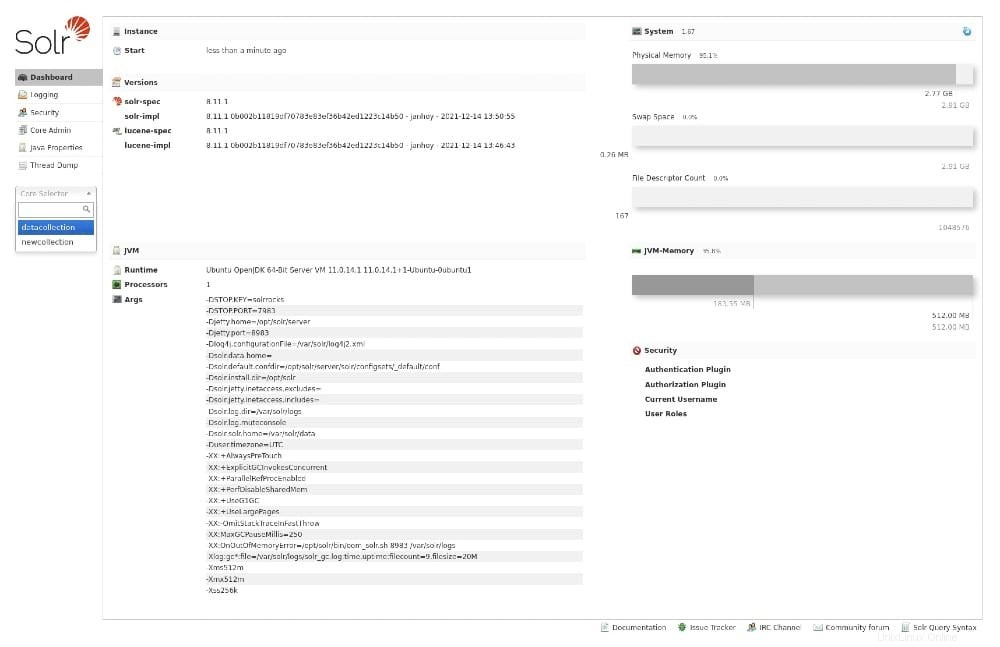
Nachdem Sie die Datenerfassung ausgewählt haben, sollten Sie sich auf der Übersicht befinden, wo Sie sehen können, dass wir bereits Daten enthalten haben. Sie können diese Daten dann durchsuchen, indem Sie auf Abfrage klicken, beliebige Optionen ändern und auf Abfrage ausführen klicken (Abbildung B ).
Abbildung B
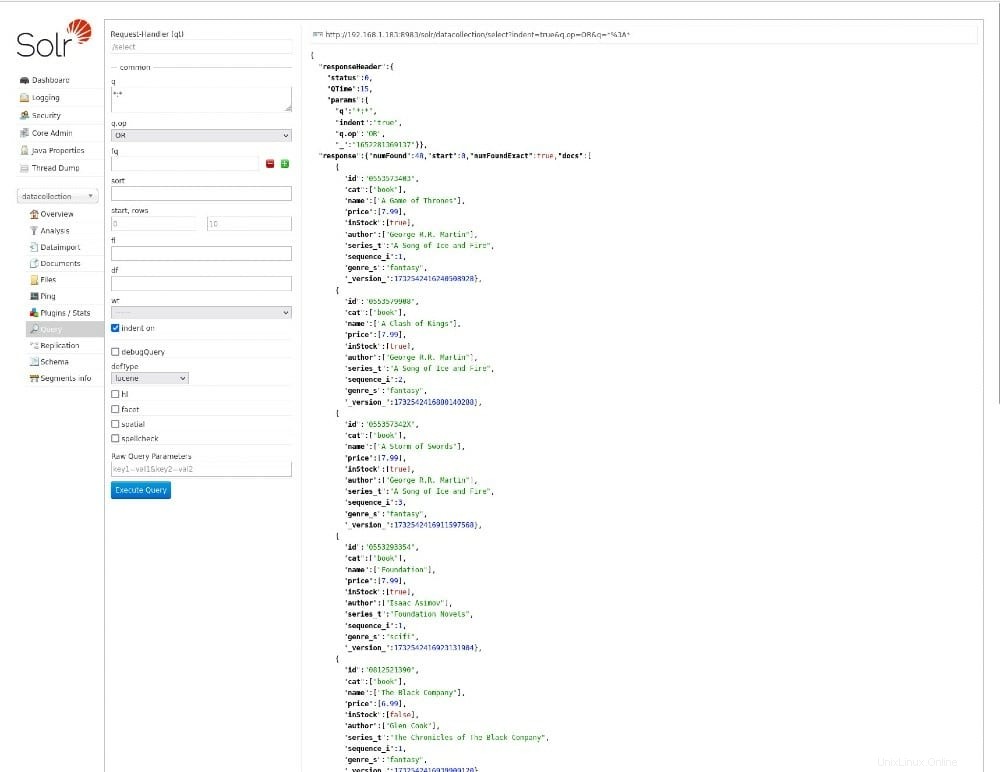
Herzlichen Glückwunsch, Sie haben Apache Solr erfolgreich installiert, eine neue Datensammlung erstellt, Beispieldaten hinzugefügt und eine Abfrage für die Daten ausgeführt.
Abonnieren Sie TechRepublic Wie man Technik auf YouTube zum Laufen bringt für die neuesten technischen Ratschläge für Geschäftsleute von Jack Wallen.
Quelllink